1、新建PS空白A4大小的画布,然后拖入动物素材,选中图层,鼠标右键【格栅化图层】。
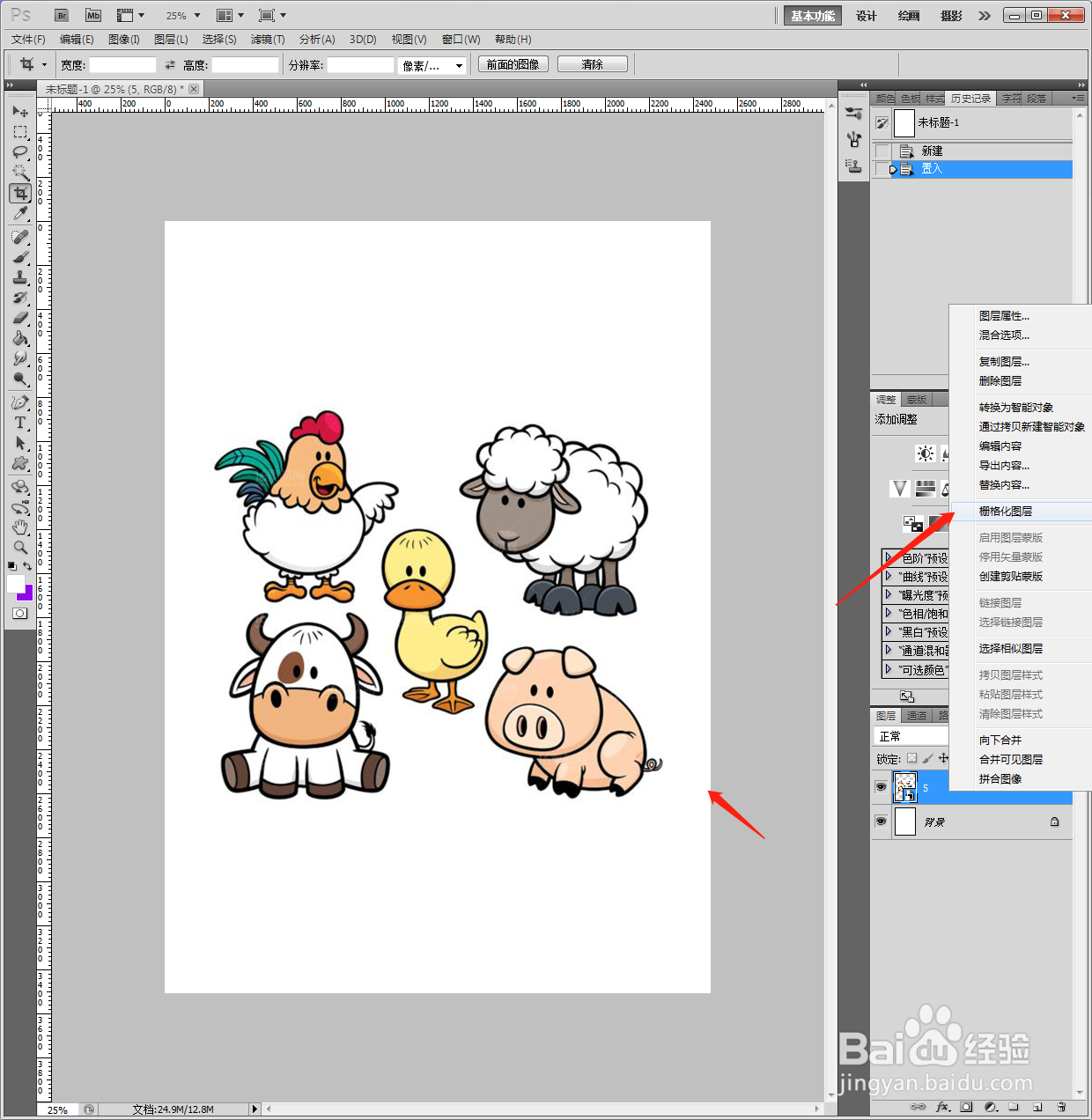
2、选择【套索工具】,长按鼠标左键,抠选小鸡卡通区域。

3、Ctrl+C复制图层,Ctrl+V粘贴成一个新的图层,接着使用【魔棒】抠选背景区域,并按【Delete】删除。
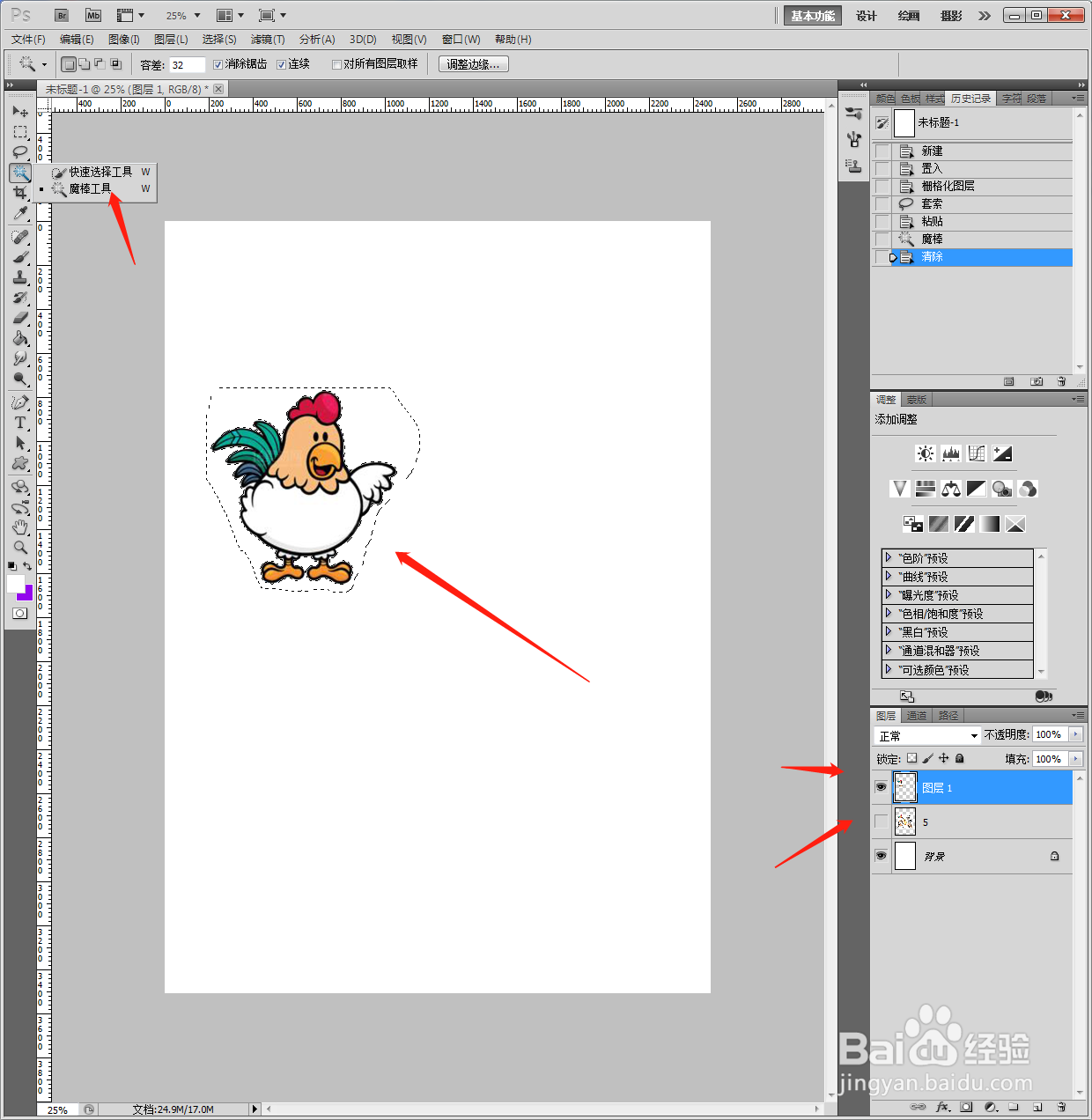
4、继续使用【魔棒】抠选背景区域,鼠标右键【选择反向】。

5、新建透明图层,使用【油漆桶】填充区域为白色。
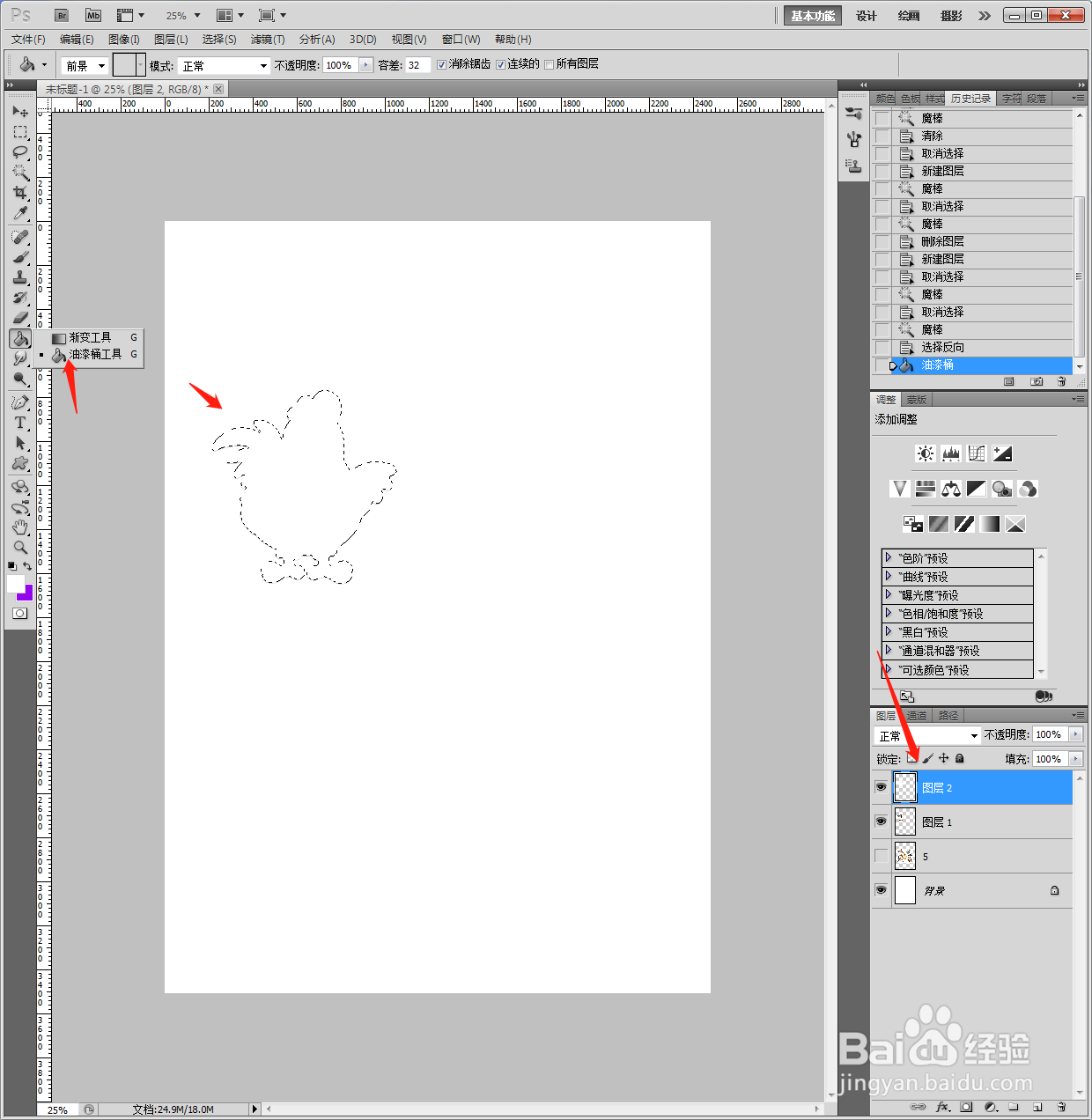
6、然后点击【图层】【图层样式】【描边】【10像素浅灰色】。
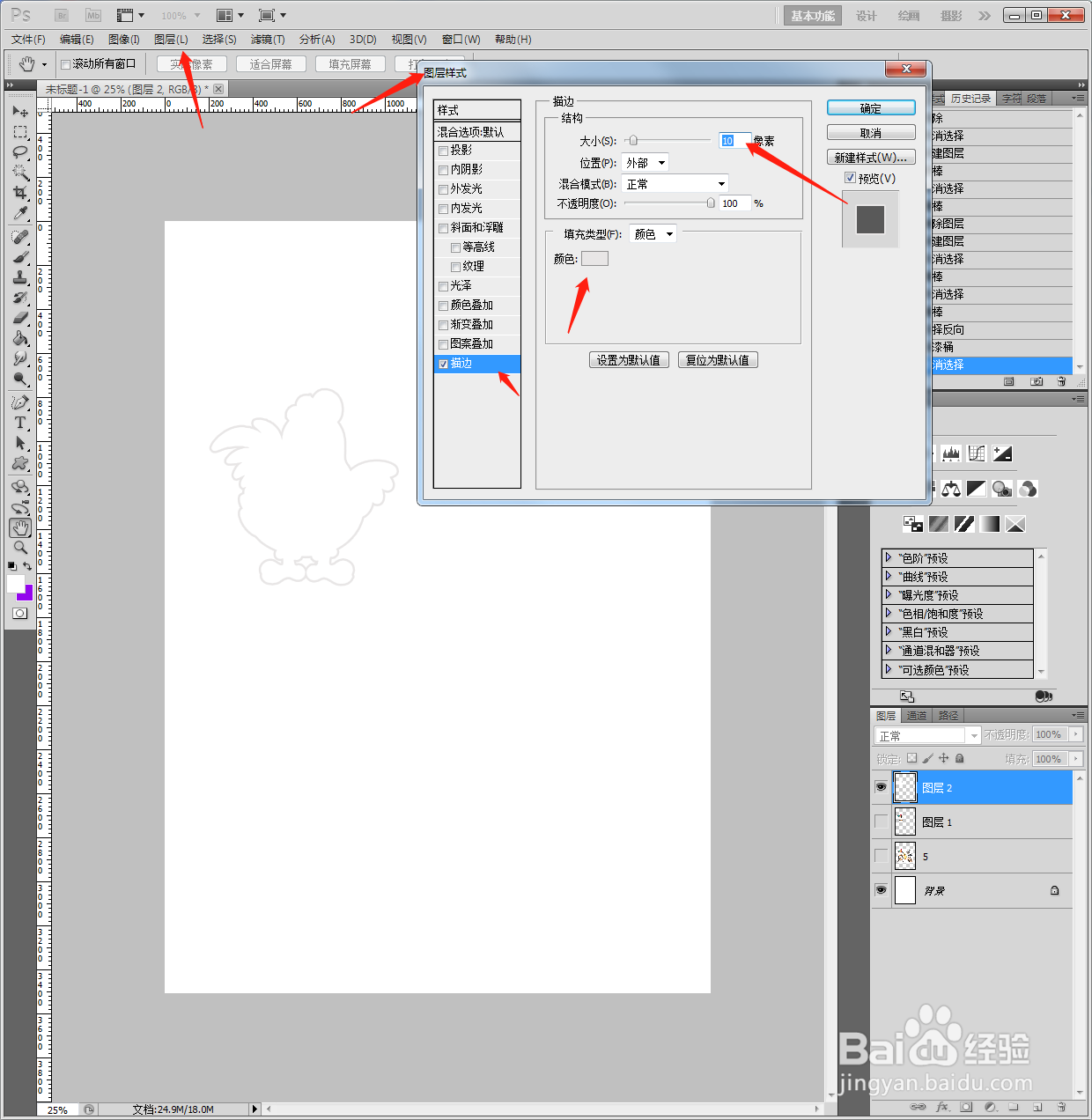
7、其他动物也是重复这样的操作,Ctrl+T选中图形,排列好位置,如图所示。
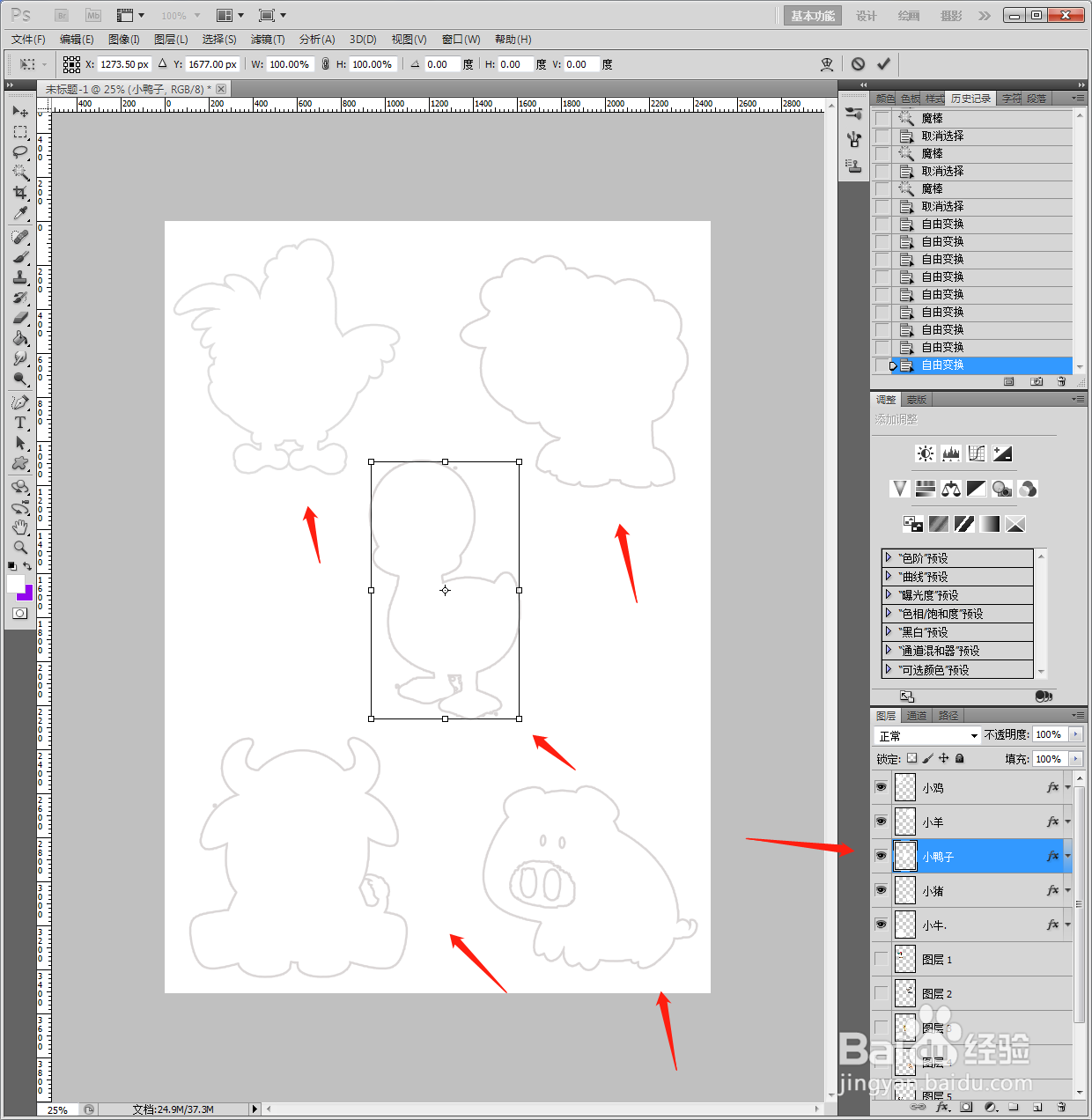
8、最后存为JPEG格式。

